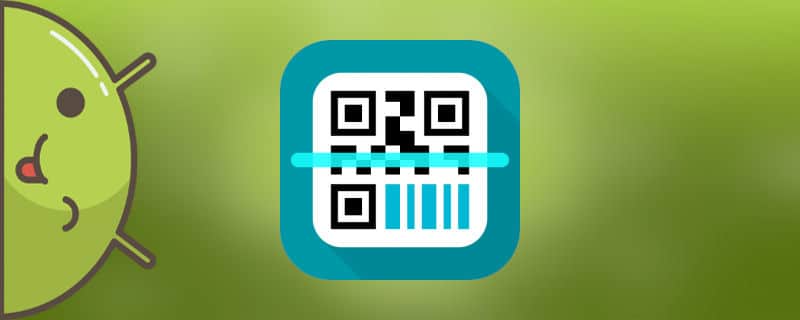Kod QR jest unowocześnioną wersją znanego wszystkim kodu kreskowego. Po raz pierwszy pojawiły się w Japonii, gdzie zyskały ogromną popularność. Obecnie można je znaleźć wszędzie: na opakowaniach, paczkach, książkach, reklamach, a nawet na szyldach sklepów. Aby ją przeczytać, wystarczy użyć smartfona lub tabletu z aparatem fotograficznym. Sposób skanowania kodu QR w telefonie z systemem Android został szczegółowo opisany w poniższych instrukcjach.
Co to jest kod QR i jak działa?
"Kod QR to czarny kwadrat z różnymi liniami i wielokropkami w środku. Zasada jego działania jest dość prosta. Każdy informacje są szyfrowane w czarnym kwadracie za pomocą specjalnych bloków.
Aby odczytać kod, wystarczy skierować na niego kamerę, instalując uprzednio specjalną aplikację. Ważne jest, aby nie zapomnieć o włączeniu połączenia internetowego, w przeciwnym razie nic się nie stanie. Na ekranie zostanie wyświetlone łącze, za pomocą którego można uzyskać dostęp do informacji zaszyfrowanych w kwadracie. Przyjrzyjmy się 5 sposobom szybkiego i łatwego rozpoznawania kodu QR.
5 sposobów na zeskanowanie kodu QR w systemie Android
Istnieje wiele zastosowań dla odczytywania informacji. Każda z nich ma swoje wady i zalety. Poniżej przedstawiono najlepsze z nich.
Metoda 1: "Błyskawiczny skaner QR".

Aplikacja jest całkowicie bezpłatna i nie zajmuje dużo miejsca na smartfonie. Jak sama nazwa wskazuje, odczytuje informacje bardzo szybko.
Przed rozpoczęciem należy zainstalować aplikację za pomocą ikony pokazanej na zrzucie ekranu. Teraz postępuj zgodnie z instrukcjami krok po kroku:
- Uruchom narzędzie narzędziowe.
- Prasa "Umożliwić dostęp do strony" lub "Tak".
- Skieruj kamerę na kod.
- Użyj wyświetlonych przycisków, aby otworzyć lub skopiować łącze.
Metoda 2: "Skaner QR"

Lekki i łatwy w użyciu dodatek. Wystarczy skierować kamerę i odczytać dane.
Po zakończeniu instalacji należy najpierw nacisnąć przycisk "Start" i dać aplikacji dostęp do kamery telefonu (naciśnij "Umożliwić dostęp do strony"). Aby skorzystać z zeskanowanego łącza, kliknij przycisk "Przeglądaj stronę Strona internetowa" oraz za skopiowanie "Kopia Link". Historię można wyświetlić, wybierając zakładkę "oglądaj" (patrz zrzut ekranu).
Metoda 3: "Kod QR"

Poręczny program, który umożliwia szybkie skanowanie informacji.
Po zakończeniu instalacji naciśnij przycisk "Dobrze zrozumiane.", a następnie "Umożliwić dostęp do strony". Teraz wystarczy włączyć skaner QR i odczekać 1-2 sekundy, a po zakończeniu procedury kliknąć przycisk "Otwórz w przeglądarce". Wybierając zakładkę "Historia", można zobaczyć odnośniki do wszystkich policzalnych kwadratów.
Istnieje możliwość skonfigurowania skanera QR. Możliwe jest także wyłączenie dźwięku i wibracji oraz kontakt z pomocą techniczną w przypadku pytań.
Metoda 4: "QRbot"

Nowoczesny program o szerokim zakresie funkcji. Umożliwia odczyt 39 typów kodów kreskowych.
Zainstaluj dodatek i kliknij przycisk "kleszcze". Narzędzie to umożliwia skanowanie obrazu. Oznacza to, że nie trzeba kierować aparatu na czarny kwadrat.
Sposób działania aplikacji nie różni się od poprzednich wariantów. Wystarczy znaleźć kod QR i skierować na niego aparat. Następnie kliknij przycisk "Otwórz stronę internetową"i wyświetlić zaszyfrowane informacje. Nieprzyjemną stroną tego oprogramowania jest obecność dużej liczby banerów reklamowych.
Metoda 5: "Czytnik QR"

Program ma przyjemną, ciemną szatę graficzną.
Dodatek ma objętość zaledwie 4,7 MB, co jest oczywiście zaletą. Przy pierwszym uruchomieniu programu naciśnij przycisk "Umożliwić dostęp do strony". Teraz wystarczy skierować smartfon na plac i poczekać chwilę. Wynik powinien automatycznie podążać za zaszyfrowanym łączem. Główną zaletą tego oprogramowania jest jego prostota. Można go szybko zainstalować, wycelować aparat i uzyskać wynik.
Funkcje odczytu QR w urządzeniach Xiaomi, Samsung i Huawei
Wiele popularnych urządzeń ma już wbudowany skaner, więc nie ma potrzeby instalowania dodatkowego oprogramowania. Poniżej znajduje się szczegółowy opis najpopularniejszych smartfonów.
Xiaomi

Aby odczytać kod QR na urządzeniu Xiaomi, należy użyć oprogramowania skanera. W tym celu należy przejść do okna "Narzędzia", które można znaleźć na pulpicie. W tym celu należy otworzyć aplikację "Skaner". Po skierowaniu kamery na kwadrat otrzymasz ukryte dane. Proste i łatwe w użyciu - tak można opisać to oprogramowanie.
Huawei
Smartfony tego producenta mają także wbudowaną aplikację, która podpowiada, jak zeskanować kwadrat QR. Przesuń palcem po ekranie, a w pobliżu paska wyszukiwania aplikacji pojawi się ikona skanera. Następnie kliknij na nim i zeskanuj informacje.
Samsung
Wymagana jest standardowa przeglądarka. Najpierw otwórz go i kliknij przycisk "trzy punkty" w górnej części ekranu. Następnie wybierz "Skanowanie QR kod"i skieruj aparat na plac. Po jej przeczytaniu użytkownik zostanie automatycznie przekierowany do wybranej strony internetowej lub aplikacji.
Jak samodzielnie utworzyć kod QR w systemie Android

Aby utworzyć własny zaszyfrowany kwadrat, użyj aplikacji z powyższej listy - QR Code. Otwórz aplikację i przejdź do zakładki "Utwórz stronę". Wybierz interesującą Cię opcję z proponowanego menu. Podczas tworzenia łącza do strony internetowej należy wpisać jej adres i kliknąć przycisk "kleszcze". Teraz możesz zapisać swój kwadrat lub udostępnić go znajomym.
Samouczek wideo
Zatem po przeczytaniu tego artykułu nie powinieneś mieć żadnych wątpliwości co do prawidłowego sposobu odczytywania kodu QR w smartfonie z systemem Android. Postępuj dokładnie według instrukcji, a nie będziesz miał żadnych problemów!